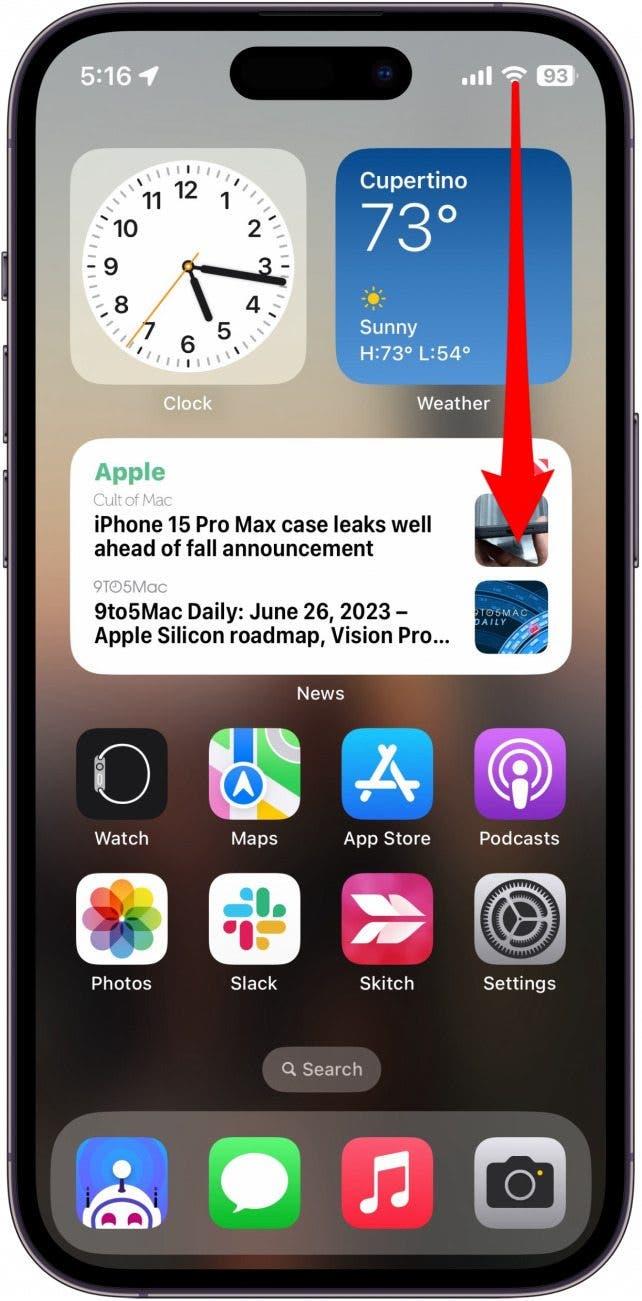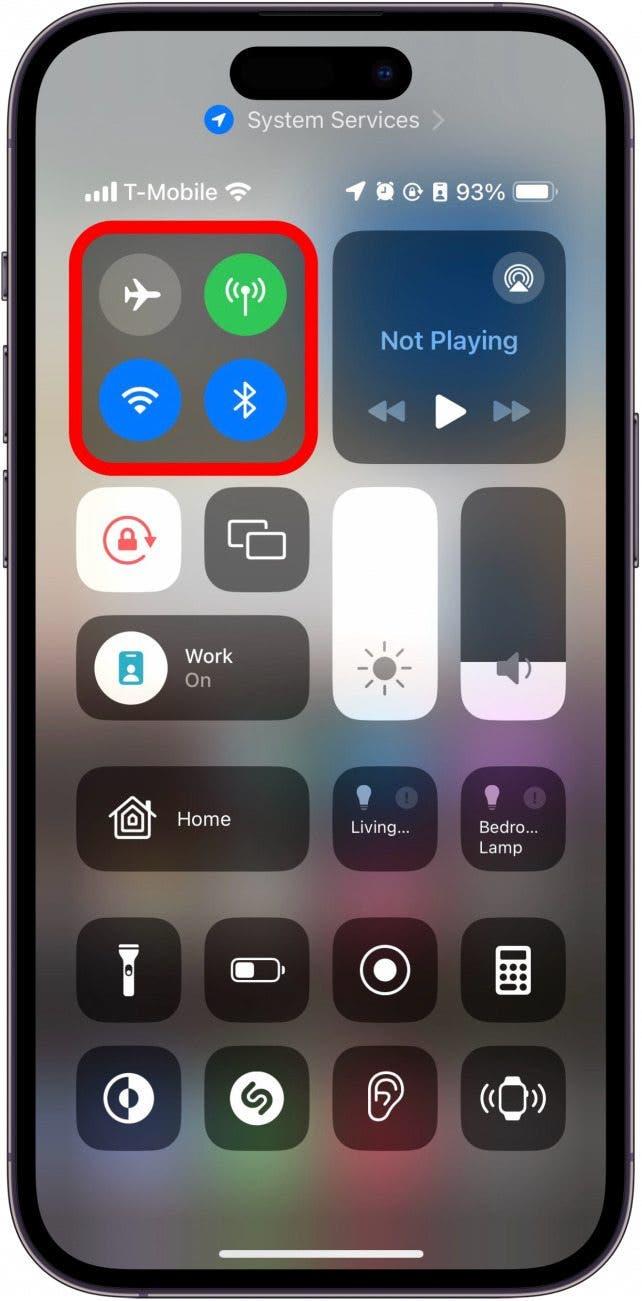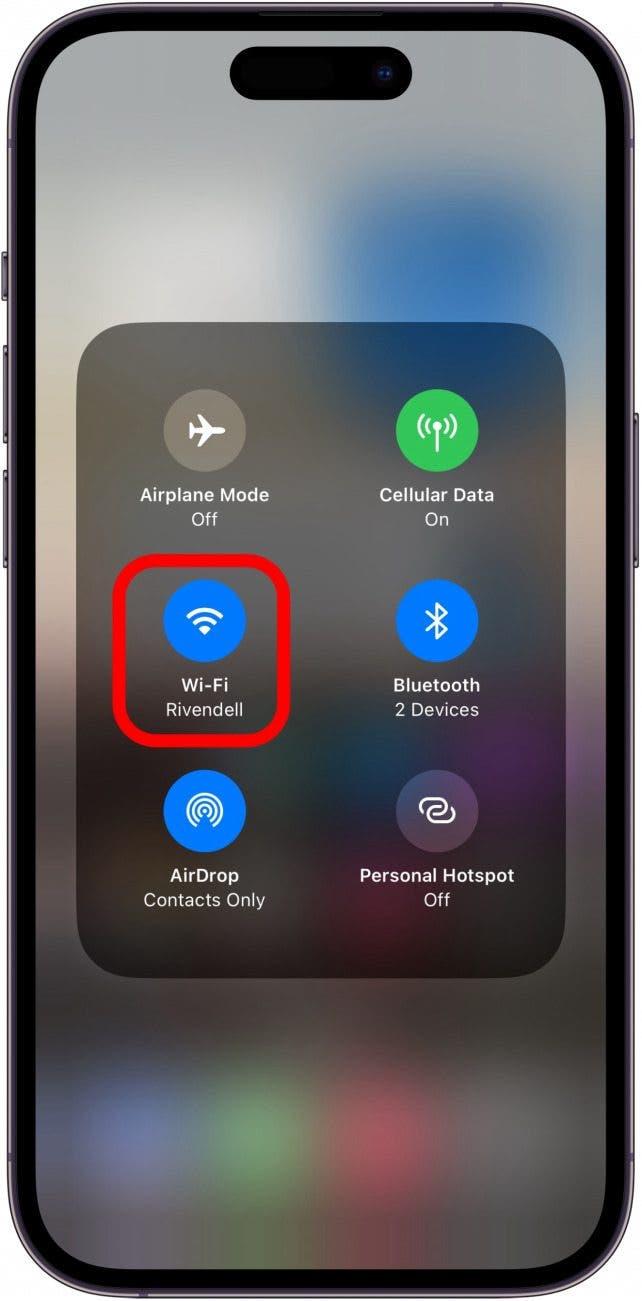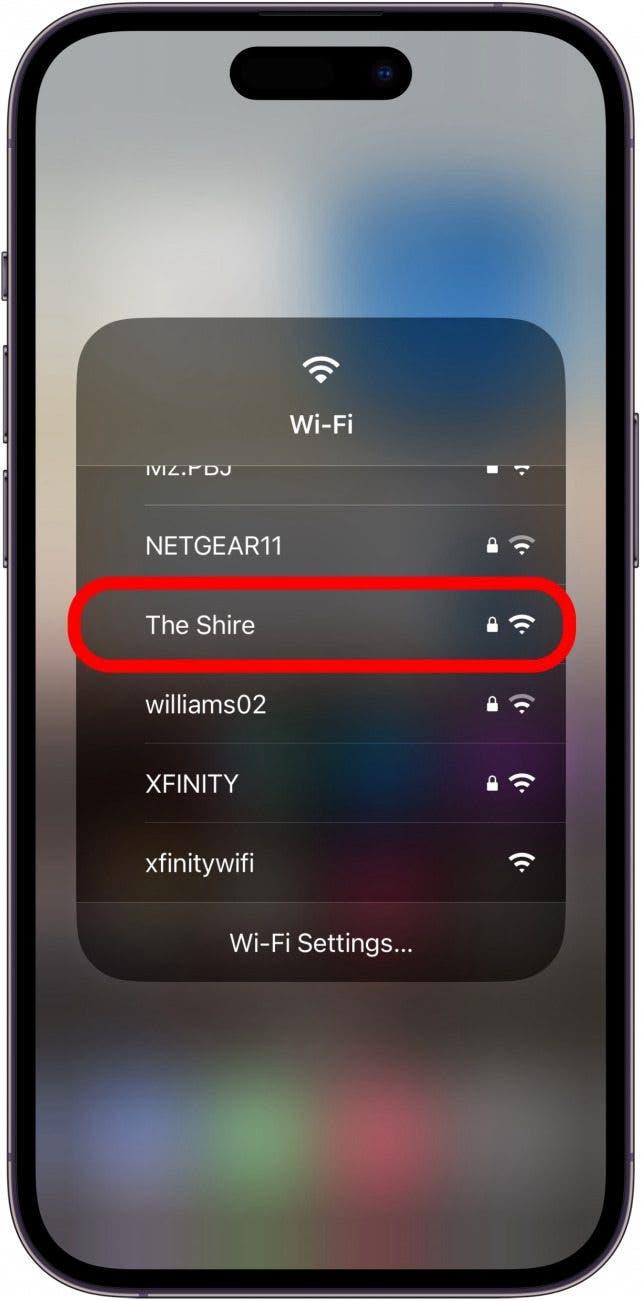Ved du, hvordan du opretter forbindelse til Wi-Fi eller ændrer det netværk, du bruger, direkte fra kontrolcenteret på din iPhone eller iPad? Denne metode er meget hurtigere end at sortere i appen Indstillinger for at finde tilgængelige netværk. Lad os komme i gang med at lære, hvordan du får adgang til din iPhones Wi-Fi-indstillinger via Kontrolcenter.
Derfor vil du elske dette tip
- Åbn hurtigt din iPhones Wi-Fi-indstillinger
- Få let adgang til Wi-Fi-netværket, når du ankommer til en vens hus.
Hurtig adgang til iPhones Wi-Fi-indstillinger
Dette tip virker på iPhones, der kører iOS 16 eller nyere, og iPads, der kører iPadOS 16 eller nyere.
Det er relativt enkelt at oprette forbindelse til Wi-Fi-netværk i nærheden på iPhone. Du kan gøre det fra appen Indstillinger, eller hvis du har indstillingen aktiveret, vil der nogle gange komme en pop-up, der spørger, om du vil oprette forbindelse til et netværk i nærheden. Men den hurtigste måde er fra din iPhones Kontrolcenter. Hvis du vil have flere iPhone-genveje, så husk at tilmelde dig vores gratis Tip of the Day-nyhedsbrev.
- Swipe ned fra øverste højre kant for at åbne Kontrolcenter (hvis din iPhone har en Hjem-knap, skal du swipe op fra nederste kant).

- Tryk og hold på den øverste venstre gruppe af kontroller.

- Tryk og hold på Wi-Fi-ikonet.

- Vælg dit Wi-Fi-netværk.

Du skal muligvis indtaste en adgangskode, før du kan oprette forbindelse, men din enhed husker brugernavnet og adgangskoden, når du har tilsluttet dig et netværk, så næste gang skal du bare trykke på navnet i Wi-Fi-menuen for at tilslutte dig. Hvis du vil ændre det netværk, du bruger, skal du følge de samme trin og trykke på en anden mulighed på listen over Wi-Fi-netværk. Se også, hvordan du hurtigt skifter mellem Bluetooth-enheder.